
Nutanix環境のVMをSaaSを使ってバックアップ・リストアしてみる その①
Dell Technologiesが提供しているSaaSであるAPEX Backup Servicesを使って、Nutanix環境にある仮想マシンのバックアップとリストアのテストをしてみました。vSphere環境やHyper-V環境における仮想マシンのバックアップについては参考となる情報が出ていますが、Nutanix環境については教科書的な情報しかなかったので使ってみて、どんなものかを確かめてみました。
そもそもAPEX Backup Servicesって聞いたこともないし、何なの?という方はこちらを読むといいかもしれません。
今回は細かな説明を抜きに、具体的な操作について紹介していこうと思います。ただ、1つの記事で収まらない量になるので、以下のような形で3部作にしてご紹介しようと思います。
その①で実施する内容について目次を用意しておきます。
では、バックアッププロキシの展開までの手順を紹介していこうと思いますが、その前に環境の全体イメージとやろうとしていることを簡単に図にしてみましたのでご紹介しておきます。
環境について

今回はWindows Server 2022にPhoenix Agentというソフトウェアをインストールしこのソフトウェアを使って、Nutanix環境上にAPEX Backup Services(※以下、ABSと表記)との仲介役であるバックアッププロキシを立てたいと思います。
Phoenix Agentのインストール












これでPhoenix Agentのインストールは完了です。次にこのソフトウェアを使って、Nutanix環境にバックアッププロキシサーバーを構築する手順を見ていきたいと思います。
ABSバックアッププロキシサーバーの構築
Hybrid Workloads Agentという画面が開いているはずなので、ここから始めます。

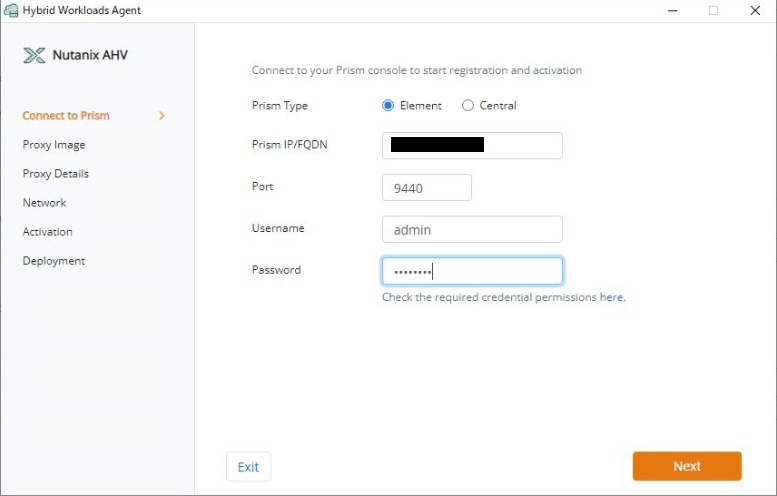









以上でプロキシサーバーの展開が終わりました。Prismでプロキシサーバーが展開されているかを見てみましょう。

ABS上でも見てみましょう。
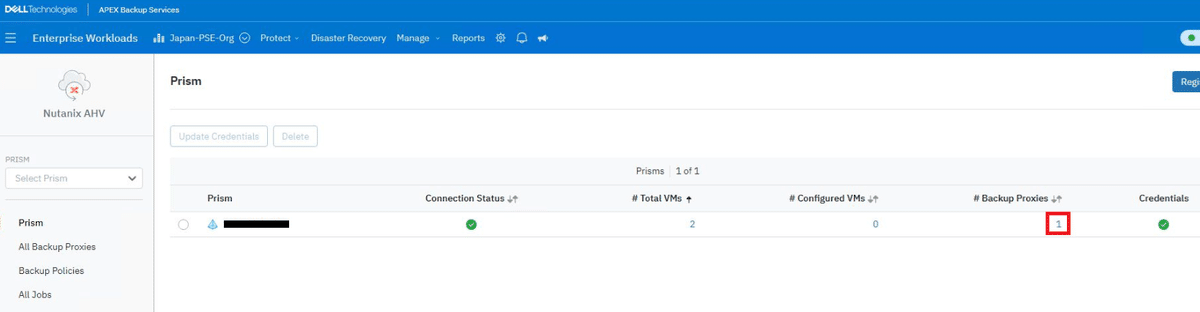
ABS上でもプロキシサーバーが認識されています。

Nutanix上の仮想マシンとして動作しているわけですが、上でトークンを入力してABS上で認証が行われた結果、クラウドサービス上のABSと接続が可能になりました。Connection Status to PhoenixおよびConnection Status Prismの箇所が緑色で表示されて正常に接続できているというステータスを示しているところからもNutanix環境及びABSというSaaSとをつなぐ役割を果たしている事がお分かりいただけるのではないかと思います。
これでまずは”環境について”で示した図の通り、必要なコンポーネントの準備が終わりました。次にバックアップポリシーを作成して、バックアップを取得する準備をしようと思います。
その①はこれで終わります。
